

Copyright © SilverCurlyART.
All rights reserved. 06.05.2014
Das © für das Tutorial liegt allein bei mir.

French :  Italy
Italy 
Das Tutorial darf weder kopiert noch auf anderen Seiten zum Download angeboten werden.
Das © Copyright für das Material liegt allein bei den jeweiligen Künstlern.
Jeder der mein Tutorial nachbastelt , muß selbst auf Copyright achten.
Meine Tutoriale sind nur als Anregung gedacht.
Sollte ich unwissentlich ein Copyright verletzt haben , Mail an mich senden.
cg@silvercurlyart.de
Das Tutorial wurde mit PSP X5 geschrieben.
Scrapmaterial: Cluster Arlene
Design
Tube
©Misicheskaya
picsfordesign.com/
Drucksymbol - Seite drucken

 +
+
Danke an alle Tester meiner Tutoriale 
Testerbilder
************************************************************
Material Link 
Filter kannst du hier finden : Link
AAA Filter - Good Vibrations
Simple Top Left Mirror
Unlimited 2.0 - VM Extravaganza - shoutin
Flaming pear - Flexify 2
Farbverlauf ES Landscape 75 in den Ordner
Farbverläufe
schieben.
Material in PSP öffnen und minimieren.
**********************************************************
 |
Diese kleine Figur zum mitnehmen zur
Orientierung im Tutorial |
|
**********************************************************
Vorwort
Vorweg bevor du beginnst
, etwas grundlegendes zu meinen Tutorialen.
Meine Beschreibungen beziehen
sich immer auf die Art wie ich mein Bild gestalte.
Bei anderen Tuben und Farben
musst du eventuell , meine Einstellungen anpassen.
Elemente von mir müssen
koloriert werden.
Okay beginnen wir:)
**********************************************************
Punkt : 1
Neue Leinwand 960 x 650
px transparent
Farbverlauf ES Landscape
75 - so einstellen - Leinwand füllen mit Verlauf
Es ist wichtig das ihr euch
einen ähnlichen Farbverlauf sucht.
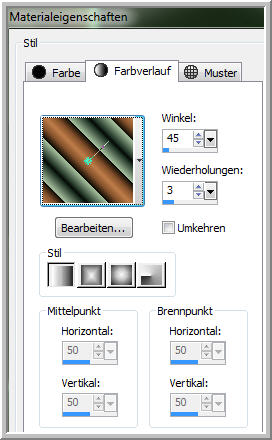
Ebene duplizieren - Bild - Horizontal spiegeln - Scharfzeichnen
Ebenen Deckkraft auf 79 % stellen
Filter Unlimited 2.0 - VM Extravaganza - shoutin
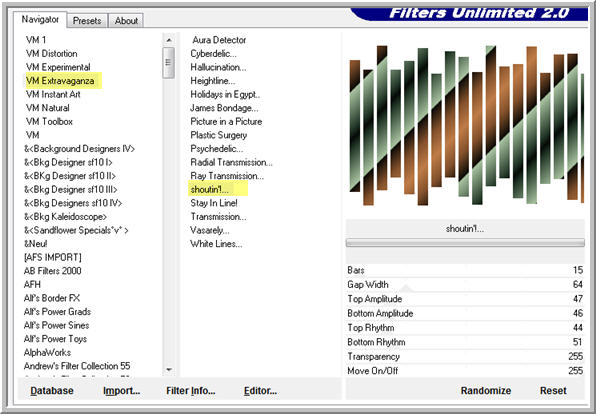
**********************************************************
Punkt : 2
Zauberstab aktiv machen - Toleranz + Randschärfe 0
In die weißen Flächen klicken
Löschtaste auf Tastatur drücken - Auswahl umkehren
Effekte 3 D Effekte Innenfase
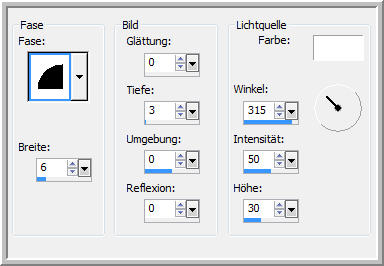
Auswahl aufheben
Bildgröße ändern auf 85 % - Alle Ebenen kein Haken
Scharfzeichnen
Filter Simple Top Left Mirror
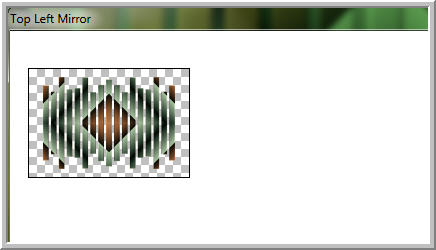
Filter Flaming pear - Flexify 2
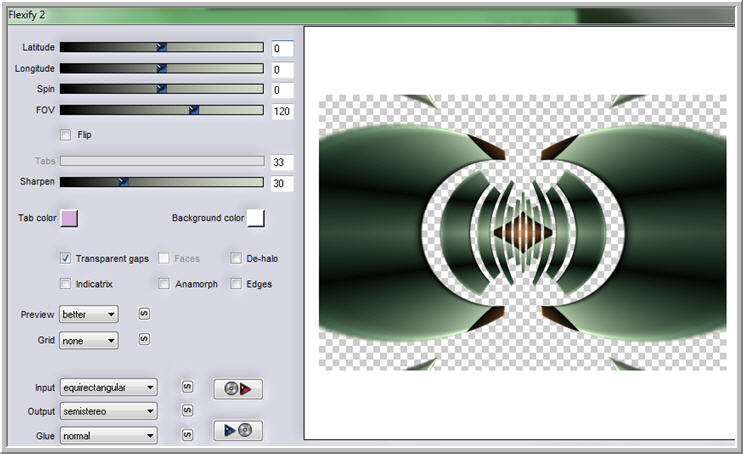
Umbenennen in Animation 1
**********************************************************
Punkt : 3
Ebene duplizieren - Effekte
Geometrieeffekte - Kreis
transparent anklicken
Filter Simple Top Left Mirror
anwenden.
Umbenennen in Animation 2
Effekte 3 D Effekte Schlagschatten
2 / 2 / 55 / 3,00 in Schwarz
- wiederholen mit Minuswerten
Ebenendeckkraft auf 100 %
stellen.
Aktiv die Ebene Raster 1
Einstellen Unschärfe - Gaußscher
Unschärfe 35,00 anwenden.
Animation 1 aktiv
Zauberstab in leere Fläche
klicken
Raster 1 aktiv - Rechtsklick
Ebene - In Ebene umwandeln
Effekte Textureffekte Antikes
Mosaik
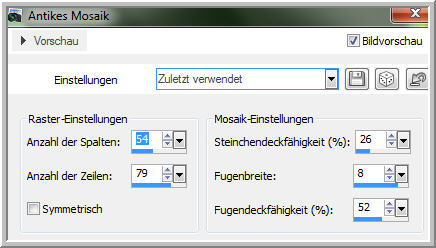
Effekte 3 D Effekte Innenfase
- wie oben.
Auswahl aufheben
Ebene auf Multiplikation
stellen.
**********************************************************
Punkt : 5
Öffne deine Tube - Größe
anpassen wie es dir gefällt
Kopieren + Einfügen
als neue Ebene - An erste Stelle schieben.
Rechts anordnen
Scharfzeichnen - Schlagschatten
5 / 5 / 85 / 12,00 Farbe aus Bild #233929
Nun noch eine kleine Deco
für die linke Seite einfügen.
Schlagschatten wie eingestellt
+ Minuswerte anwenden.
Scharfzeichnen
Text kopieren und Einfügen
als neue Ebene.
Oder einen eigenen schreiben.
Dazu den Farbverlauf als
HG drehen - VG Farbe Auge zu
Font

Vektorebene umwandeln
Innenfase wie oben anwenden
Schlagschatten 5 / 5 / 85
/ 12,00 Farbe wie eingestellt.
Ebene Raster 1 aktiv
Auswahl alles - Auswahl -
Ändern - Verkleinern um 10 px
Auswahl umkehren
Rechtsklick - In Ebene umwandeln
Ebene nach oben an erste
Stelle schieben
Auswahl aufheben
Filter AAA Filter - Good
Vibrations
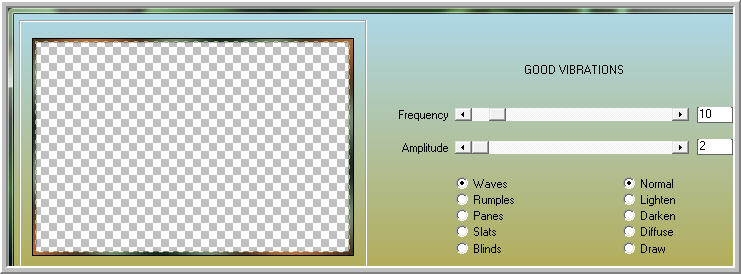
Schlagschatten mit Minus
+ Pluswerten anwenden.
Nun füge an erster Stelle
- Wasserzeichen + Copyangaben ein.
Meine Ebenen
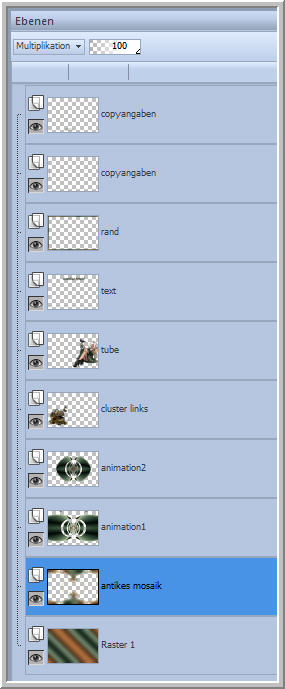
**********************************************************
Punkt : 7 Animation
Aktiv die Ebene Animation
1 - Auge zu
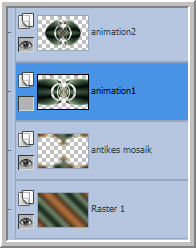
Bild in den Rand per Rechtsklick
- Alle Ebenen kopieren
Öffne den AniShop - Einfügen
als neue Animation
zurück in PSP Animation
1 Auge auf - Animation 2 Auge zu
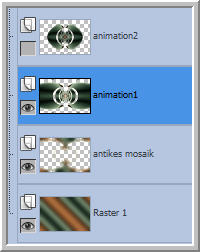
Kopieren wie beschrieben
AniShop - Einfügen - Nach
dem aktuell ausgewählten Einzelbild
zurück in PSP Animation
2 Auge auf
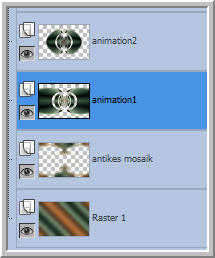
Kopieren wie beschrieben
AniShop - Einfügen -
Nach dem aktuell ausgewählten Einzelbild
Scrolle zu Bild 1
Bild 1 anklicken - Einzelbildeigenschaft
auf 55
Scrolle zu Bild 2
Bild 2 anklicken - Einzelbildeigenschaft
auf 75
Scrolle zu Bild 3
Bild 3 anklicken - Einzelbildeigenschaft
auf 95
Bearbeiten - Alles auswählen
Speichern als GIF
**********************************************************

*************************************
Ich hoffe euch hat das Tutorial Spaß gemacht.
LG Christa
